Zagotovite podrobnosti o svojih povezanih računih MS
- Microsoft za zaščito svojega računa uporablja dvostopenjsko avtentikacijo.
- Ljudje pogosto poročajo o težavah, da ne prejemajo varnostnih kod zaradi napačnih kontaktnih podatkov.
- Omogočanje računa brez gesla prek Microsoftovega računa je eden najhitrejših načinov za odpravljanje težav.
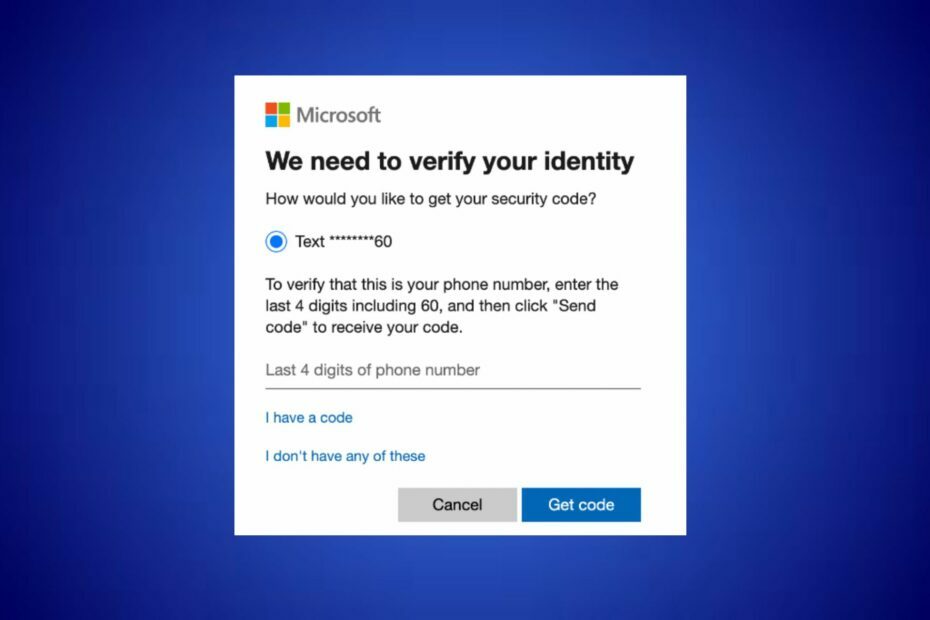
XNAMESTITE TAKO, DA KLIKNETE NA PRENOS DATOTEKE
Fortect je orodje za popravilo sistema, ki lahko skenira vaš celoten sistem za poškodovane ali manjkajoče datoteke OS in jih samodejno nadomesti z delujočimi različicami iz svojega skladišča.
Povečajte zmogljivost svojega računalnika v treh preprostih korakih:
- Prenesite in namestite Fortect na vašem računalniku.
- Zaženite orodje in Začnite skenirati
- Desni klik na Popraviloin jo popravite v nekaj minutah.
- 0 bralci so Fortect ta mesec že prenesli
Varnost je bistvenega pomena in dvostopenjska avtentikacija (2FA) je postala običajna za zaščito računov. Vendar so nekateri Microsoftovi uporabniki poročali, da niso prejeli varnostne kode. Zato bomo preučili, zakaj Microsoft ne pošilja varnostnih kod in kako odpraviti težavo.
Prav tako lahko berete o kako nastaviti dvostopenjsko avtentikacijo v sistemu Windows, da preprečite ugrabitev Vaš račun.
Zakaj Microsoft ne pošlje varnostne kode?
Obstaja več razlogov, zakaj Microsoft morda ne pošilja varnostnih kod, in sicer:
- Nepravilni kontaktni podatki – Sporočilo o varnostni kodi ne bo dostavljeno, če je prišlo do napake s kontaktnimi podatki, povezanimi z vašim Microsoftovim računom.
- Filter neželene pošte – Morda ne boste prejeli varnostnih kod v svoji e-pošti, če vaš ponudnik e-pošte filtrira sporočilo kot neželeno ali neželeno pošto. Zato redno preverjajte mape z vsiljeno pošto ali neželeno pošto.
- Izpad storitve – V nekaterih primerih lahko začasen izpad storitve ali vzdrževanje s strani Microsofta vpliva na dostavo varnostnih kod.
Zgoraj navedeni dejavniki se razlikujejo v različnih okoliščinah. Ne glede na to bomo razpravljali o tem, kako popraviti, da Microsoft ne pošilja varnostnih kod.
Kaj lahko storim, če Microsoft ne pošlje varnostne kode?
Preden naredite pomembne korake za odpravo težave, ko Microsoft ne pošilja varnostnih kod, poskusite naslednje:
- Preverite in odpravite prezasedenost omrežja vprašanja.
- Poskusite z drugim e-poštnim naslovom ali telefonsko številko.
- Dodajte telefonsko številko za preverjanje na svoj Microsoftov račun.
- Preverite paket vašega telefonskega operaterja – zaradi zastarelih paketov operaterja vaša naprava morda ne bo prejela sporočila.
- Preverite vsiljeno ali neželeno e-pošto – ker so nekatera e-poštna sporočila označena kot zlonamerna, preverite mapo z vsiljeno pošto.
- Kontakti Microsoftove podpore – Vzpostavitev stika s Microsoftovo podporo na Microsoftovo spletno mesto za podporo je lahko zadnja možnost za odpravo te težave.
Upoštevajte naslednja napredna navodila za odpravljanje težav. Če se napaka ponovi.
1. Onemogoči proxy/VPN
- Pritisnite Windows ključ, vrsta nastavitvein pritisnite Vnesite da ga odprete.
- Izberite Omrežje in internet kategorijo in kliknite na Zastopnik.
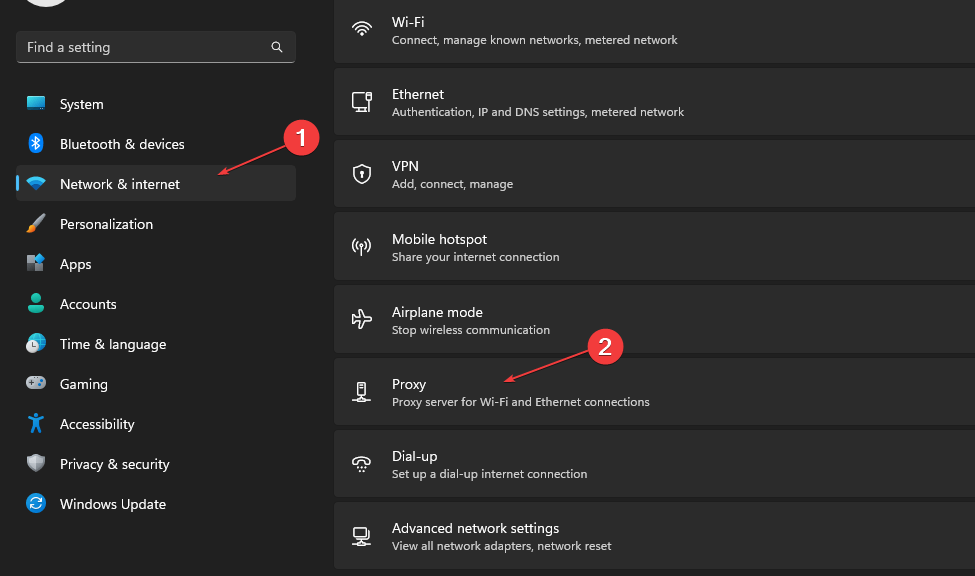
- Izklopite Samodejno zazna nastavitve iz desnega podokna.
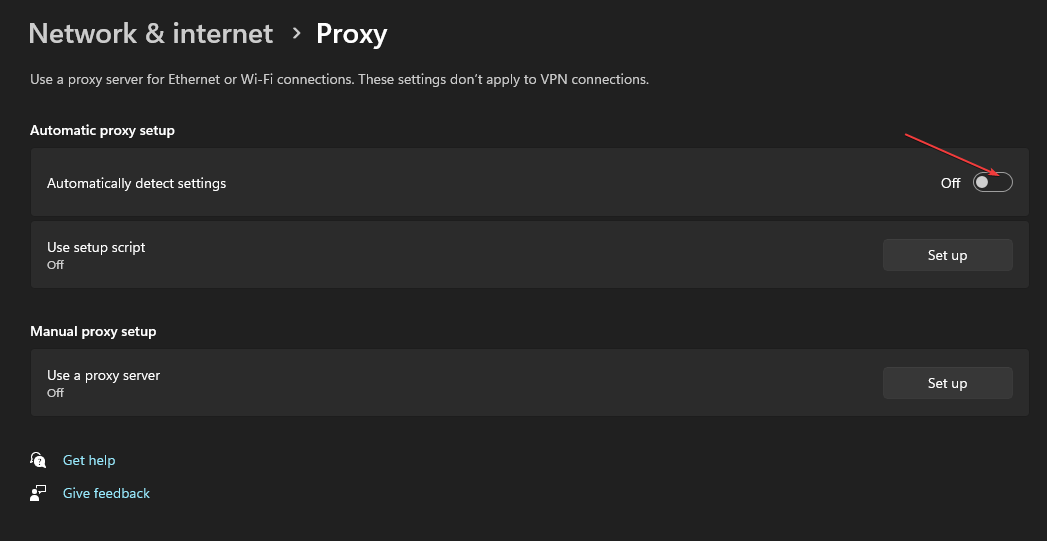
Če izklopite proxy, boste odpravili težavo s skritim naslovom IP med preusmeritvijo omrežnega prometa prek oddaljenega strežnika.
2. Omogoči račun brez gesla
- Zaženite brskalnik, obiščite Uradna Microsoftova spletna stranin se prijavite s svojim podrobnosti računa.
- Pomaknite se do Varnost kliknite nanj, da ga razširite, in kliknite Varnostna nadzorna plošča gumb.

- Kliknite na Napredna varnost možnost.
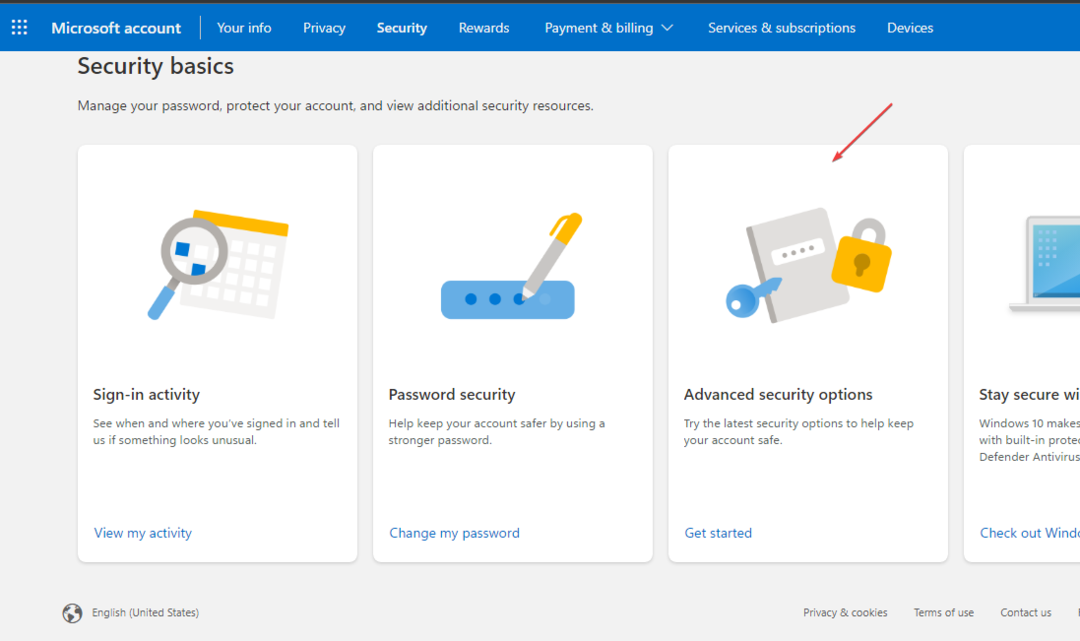
- Prenesite in namestite Microsoft Authenticator aplikacijo na vašem telefonu.
- Pojdite na Dodatna varnost in kliknite povezavo Vklopi pod računom brez gesla.
- Sledite ukazu na zaslonu, da odstranite geslo iz svojega računa.
- 0x800704C6: Kako popraviti to napako Microsoft Store
- Težava pri prijavi v OneDrive 0x8004e4be: Kako jo hitro rešiti
Microsoftov račun vam omogoča, da svoj račun nastavite brez gesla, da bo prijava priročna.
Poleg tega lahko preberete hitre načine za popravilo Outlooka, če preverjanje ne deluje na vašem računalniku. Preverite tudi naš vodnik metode, ki jih uporabite, če potrditvena koda Skype ni prejeta na vaši napravi.
Za nadaljnja vprašanja ali predloge o tem priročniku jih prosimo odložite v razdelek za komentarje.
Imate še vedno težave?
SPONZORIRANO
Če zgornji predlogi niso rešili vaše težave, se lahko vaš računalnik sooči s hujšimi težavami s sistemom Windows. Predlagamo, da izberete rešitev vse v enem, kot je Fortect za učinkovito odpravljanje težav. Po namestitvi samo kliknite Poglej in popravi in nato pritisnite Začetek popravila.


